GIF (Graphics Interchange Format) es un formato de imagen ampliamente utilizado diseñado para reducir el tamaño de imágenes y animaciones cortas. Puede acceder fácilmente a muchos GIF animados en Internet y mientras usa aplicaciones sociales. A diferencia de otros formatos de imagen comunes como JPG y PNG, muchos editores de imágenes no pueden editar directamente los GIF. Esta publicación le dirá tres maneras fáciles de cortar GIF Sin pérdida de calidad.
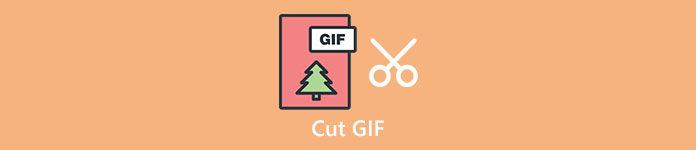
- Parte 1. La mejor manera de cortar GIF
- Parte 2. Recorta un GIF animado en línea
- Parte 3. Cortar un GIF en iPhone y Android
- Parte 4. Preguntas frecuentes sobre cómo recortar un GIF
Parte 1. La mejor manera de recortar o cortar un GIF sin perder calidad
Cuando desee editar un GIF y eliminar el contenido no deseado, puede confiar en el completo Video Converter Ultimate. Está diseñado principalmente para editar archivos de video y audio. Puede funcionar como un editor de GIF para ayudarlo a cortar GIF animados con facilidad.

4,000,000+ Descargas
Recorta, cambia el tamaño, corta o recorta un GIF sin perder calidad.
Combine dos o más archivos GIF en uno y configure el efecto de aparición o desaparición gradual.
Potentes funciones de edición como división, rotación, marca de agua, 3D, mejora, efectos y más.
Lleve una caja de herramientas de creador de GIF, compresor de video, creador de 3D, potenciador de video y otros.
Paso 1 Este editor de GIF le permite cortar GIF animados tanto en Mac como en PC con Windows. Puede seleccionar la versión correcta según su sistema y luego hacer clic en el botón de descarga relacionado arriba para instalarlo gratis en su computadora.
Paso 2 Abra el cortador de GIF y haga clic en el botón + para cargar su archivo GIF. Después de agregar su GIF, puede verificar información básica y verla.

Paso 3 Cuando necesite cortar un GIF, puede hacer clic en el Editar para mostrar la ventana de edición. Ahora puede recortar libremente el archivo GIF según sus necesidades. Como puede ver, también ofrece Agregar segmento, División rápida, Combinar y otras funciones. Después de editar el GIF, puede hacer clic en el Guardar para confirmar su operación.
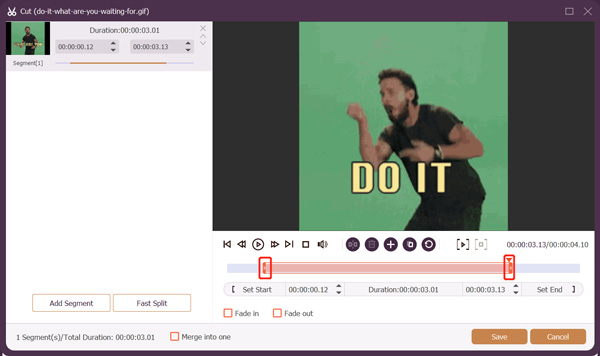
Paso 4 Seleccionar GIF piadoso Convertir todo a. Puedes hacer clic en el Editar Perfil para personalizar el codificador GIF, la resolución, la velocidad de fotogramas y la configuración de color. También puede habilitar la animación en bucle si lo desea.
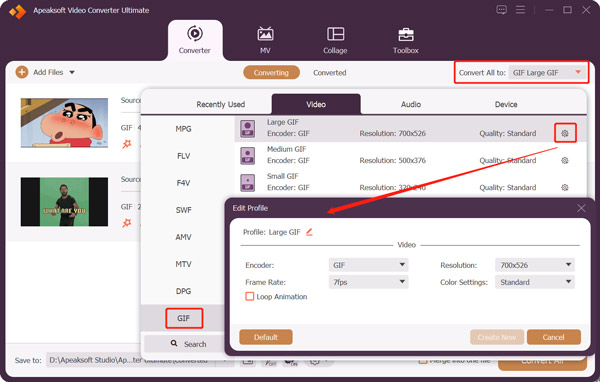
Este poderoso editor de GIF también le permite recortar un video a GIF. Puede agregarle su video, recortarlo y editarlo libremente, y luego exportar su video recortado como un archivo GIF con facilidad.
Parte 2. Cómo recortar un archivo GIF animado en línea de forma gratuita
Puede encontrar fácilmente muchos recortadores de GIF en línea para ayudarlo a cortar GIF directamente en su navegador web. Aquí tomamos lo popular 123APP Cortador GIF como ejemplo para mostrarle cómo recortar un GIF en línea.
Paso 1 Abra un navegador web, busque 123APPS GIF Cutter y luego vaya a su sitio web oficial. Cuando llegue allí, haga clic en el Abrir el archivo botón para buscar y cargar su archivo GIF. Este cortador de GIF en línea también le permite recortar un GIF de Google Drive, Dropbox y a través de su URL.
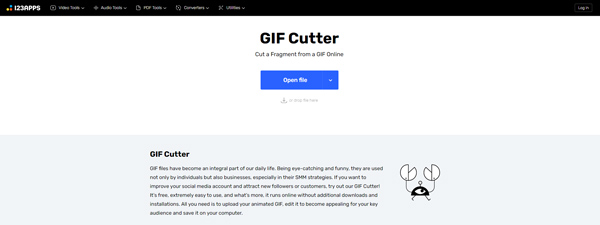
Paso 2 Cuando su archivo GIF esté cargado, puede hacer clic en el Jugar botón para verlo. Puede arrastrar manualmente las barras de recorte izquierda y derecha para cortar el GIF animado según sus necesidades. Este cortador de GIF gratuito también ofrece otras funciones útiles, como Recortar, Rotar, Voltear, Cambiar resolución, Cambiar velocidad, Bucle y más. Puede usarlos para editar el archivo GIF.
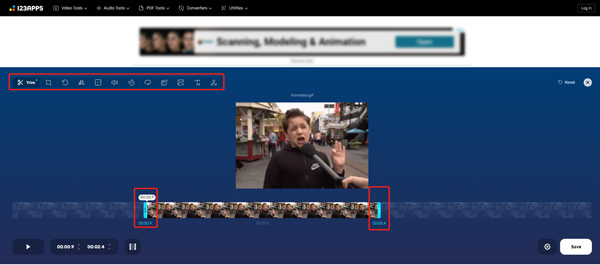
Paso 3 Después de recortar un GIF, puede hacer clic en el Guardar en la esquina inferior derecha y siga las instrucciones para guardarlo en su dispositivo. 123APPS GIF Cutter no requiere iniciar sesión ni registrarse. Más importante aún, no agregará ninguna marca de agua a su archivo GIF recortado. Mientras usa este cortador de GIF en línea, verá algunos anuncios.
Parte 3. Cómo recortar un archivo GIF en iPhone, iPad y teléfono Android
Si desea cortar directamente un GIF en su dispositivo portátil iOS/Android, puede buscar algunas aplicaciones de corte de GIF en App Store o Google Play Store. Hay muchas aplicaciones asociadas que se ofrecen allí para que pueda recortar un GIF en su teléfono iPhone o Android con facilidad. En caso de que no sepa cuál debe usar, aquí tomamos la popular aplicación GIPHY como ejemplo para mostrarle cómo recortar un GIF en un iPhone.
Paso 1 Primero, debe instalar gratis la aplicación GIPHY desde App Store y abrirla en su iPhone. Como usuario de Android, puede instalarlo gratis desde Google Play Store.
Paso 2 Debe iniciar sesión en una cuenta para usar esta aplicación GIPHY. Puede ver todo tipo de GIF en esta aplicación. Toque en el Crear botón en la esquina superior derecha. Puede capturar un GIF o seleccionar un archivo GIF existente para editar. Después de cargar su GIF, puede aprender varias funciones de las instrucciones en pantalla. Aquí puede tocar en el Trim botón para cortar libremente un GIF en GIPHY.
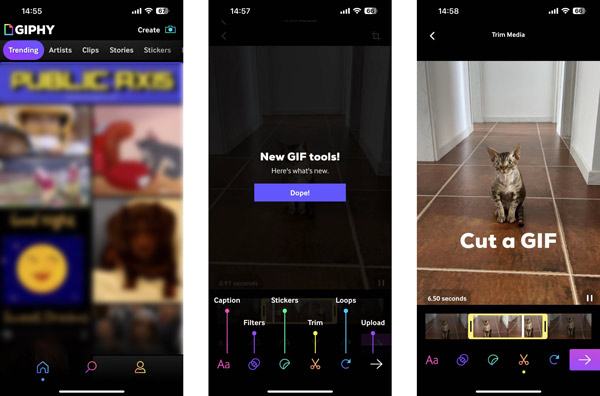
Paso 3 Toque en el Siguiente botón para seguir adelante. Se le ofrecen dos opciones para manejar este archivo GIF editado, Compartir GIF y Subirlo a GIPHY. Además, simplemente puede tocar para copiar su GIF animado.
Relacionado con:Parte 4. Preguntas frecuentes sobre cómo cortar un GIF
Pregunta 1. ¿Cómo cortar un GIF en Adobe Photoshop?
Para cortar un archivo GIF con Adobe Photoshop, debe agregarle su GIF, hacer clic en el menú superior Archivo, hacer clic en Exportar y luego elegir la opción Guardar para Web. Puede usar esta función para guardar el GIF para la web. Después de eso, puede abrir el nuevo archivo GIF en Photoshop, hacer clic en el menú Imagen y luego usar su función Recortar para cortar libremente un GIF.
Pregunta 2. ¿Cómo se corta el tamaño del GIF?
Cuando desee comprimir un archivo GIF y reducir su tamaño, puede utilizar el recomendado Editor de GIF arriba. Puede seleccionar un tamaño de GIF pequeño cuando lo exporte. Además, puede confiar en algunas herramientas de recorte o cambio de tamaño de GIF en línea para ayudarlo a comprimir un GIF con facilidad.
Pregunta 3. ¿Puedo dividir un GIF en fotogramas individuales?
Sí. Muchos editores de GIF en línea gratuitos le permiten dividir un GIF en marcos individuales. Por ejemplo, puede usar el popular EZGIF para hacer eso. Puede cargar su archivo GIF en él, seleccionar su preferencia de la lista desplegable de las opciones Dividir y luego seleccionar la función Dividir en marcos para cortar su GIF en marcos individuales.
Conclusión
Hemos hablado principalmente sobre cómo recortar un GIF en esta publicación. Puede aprender tres métodos útiles para cortar GIF animados en diferentes dispositivos. Si tiene mejores recomendaciones de cortadores de GIF, compártalas en la sección de comentarios a continuación con otros lectores.




